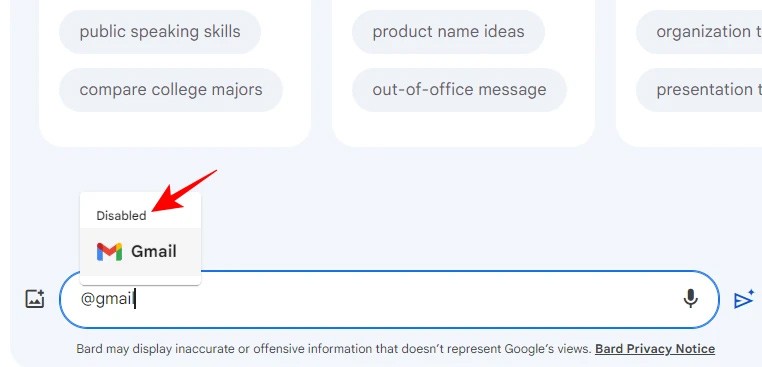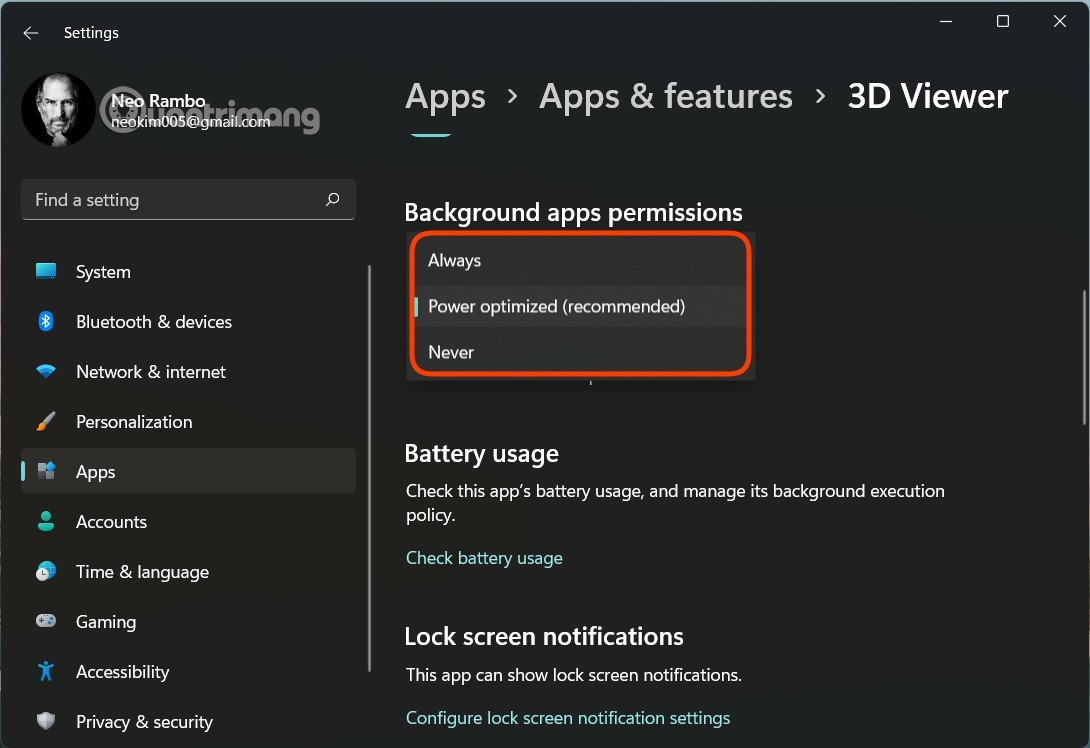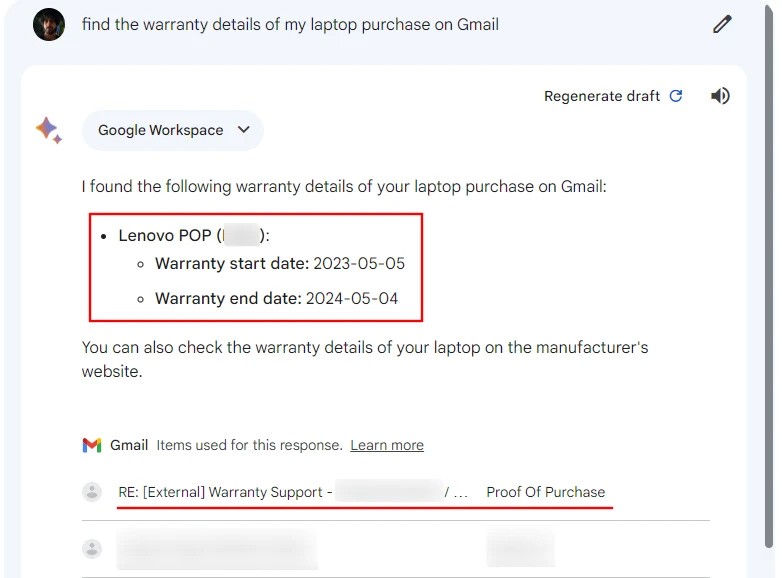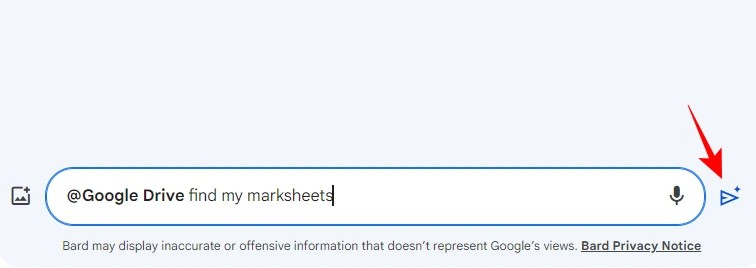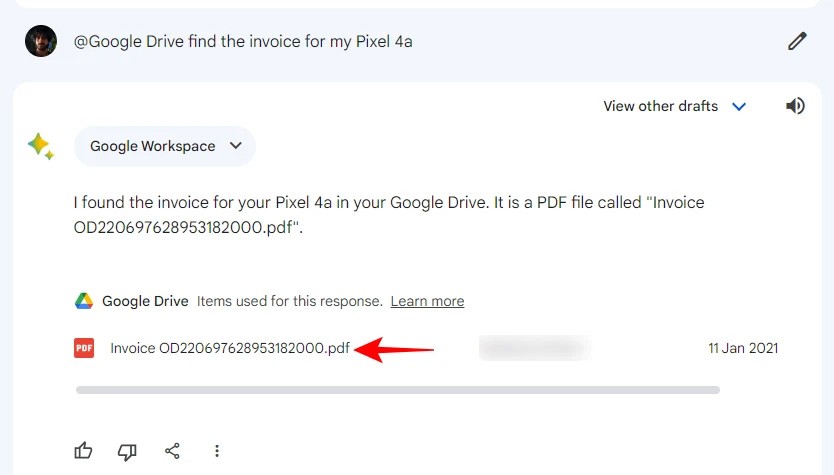Quando attivi l'estensione su Gemini, utilizzerai molte più applicazioni Google; ad esempio, con l'estensione Google Workspace puoi cercare email e file di Drive facilmente come preferisci. Gemini si collegherà quindi a Google Workspace per cercare il file o il contenuto che desideri cercare. L'articolo seguente ti guiderà nella ricerca di e-mail e file Drive su Gemini.
Come trovare e-mail e file di Drive su Gemini
Fase 1:
Per prima cosa accedi a Gemini con il tuo account Google e poi abilita l'estensione Google Workspace. Torna all'interfaccia della chat su Gemini, inserisci @Gmail e poi clicca sul widget Gmail visualizzato per utilizzarlo.
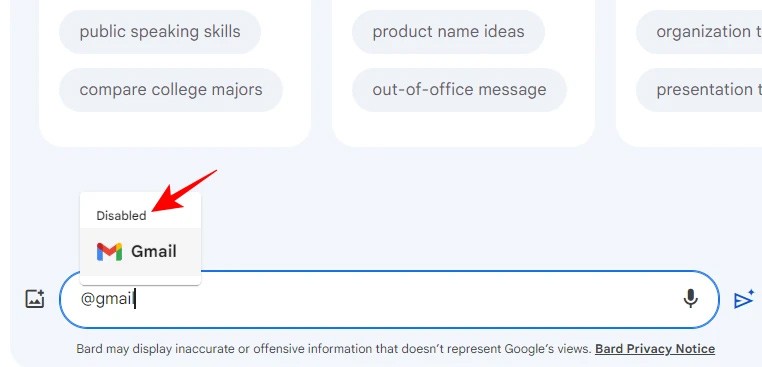
Fase 2:
Inserisci quindi il contenuto dell'email che vuoi cercare tramite Gemini e premi Invio per inviare la richiesta.
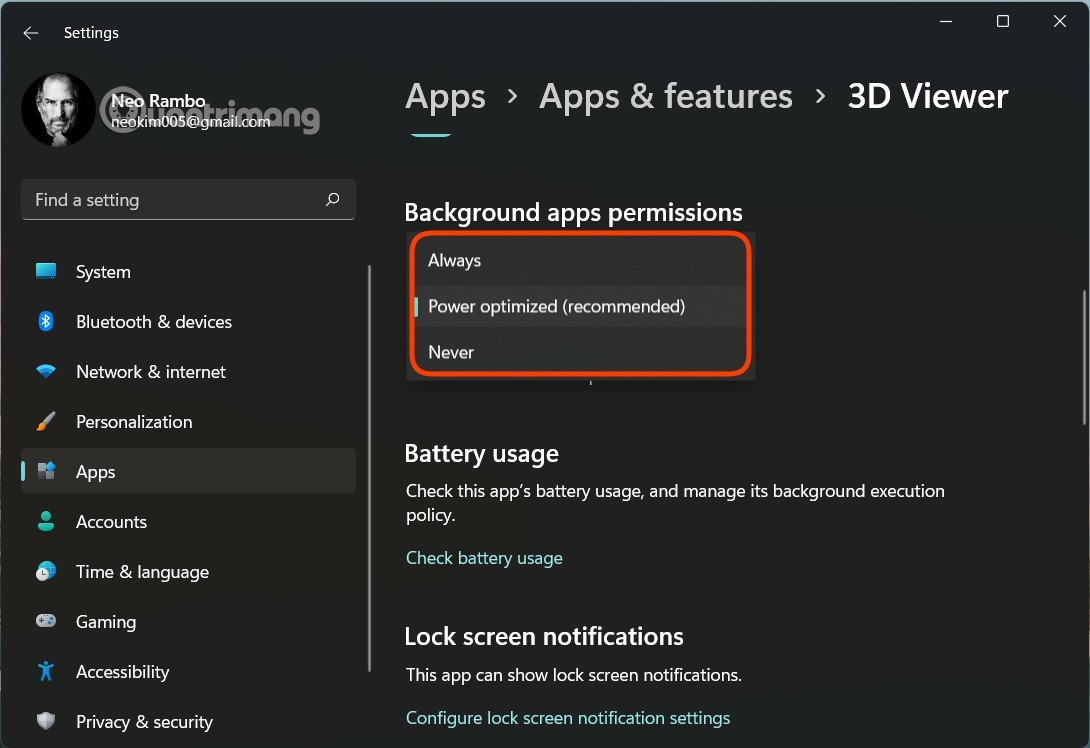
Gemini si collegherà quindi a Google Workspace per cercare il contenuto dell'email che desideri trovare e visualizzerà il contenuto dell'email di seguito. Basta cliccare sull'email qui sotto per visualizzarne il contenuto su Gmail.
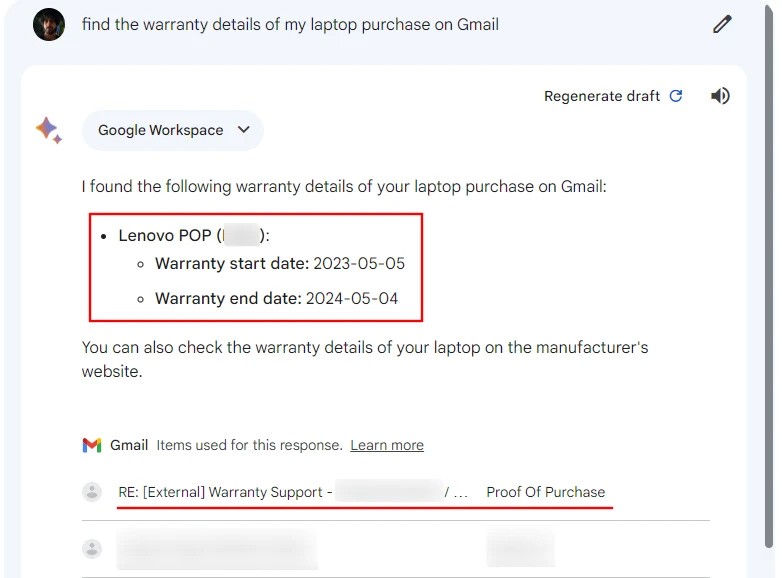
Fase 3:
Per trovare file su Google Drive , puoi anche premere @Google Drive per selezionare la ricerca file. Inserisci quindi il contenuto del file che vuoi cercare su Google Drive.
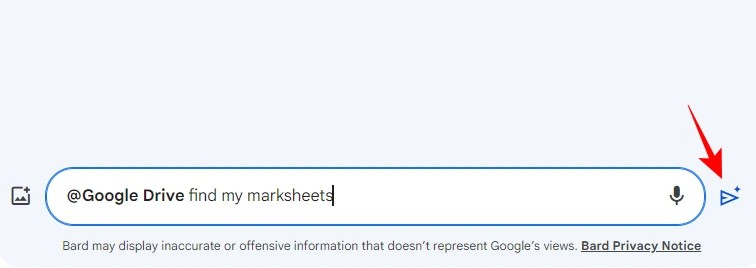
Quando viene trovato un file che corrisponde alla tua richiesta, la data verrà visualizzata sotto. Quanto più riusciamo a inserire il contenuto del file che vogliamo trovare, tanto più facile sarà per Gemini trovare e filtrare i file.
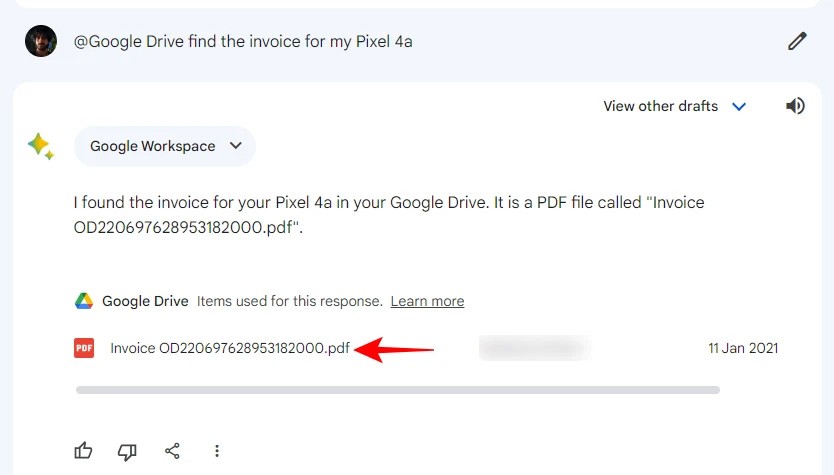
Fase 4:
È possibile cercare file anche su Google Docs con operazioni simili.